エントリーの編集

エントリーの編集は全ユーザーに共通の機能です。
必ずガイドラインを一読の上ご利用ください。
 0
0
【解決】FireTVのYouTubeでリンク済みの端末を確認できない場合の対処設定方法
記事へのコメント0件
- 注目コメント
- 新着コメント
このエントリーにコメントしてみましょう。
注目コメント算出アルゴリズムの一部にLINEヤフー株式会社の「建設的コメント順位付けモデルAPI」を使用しています
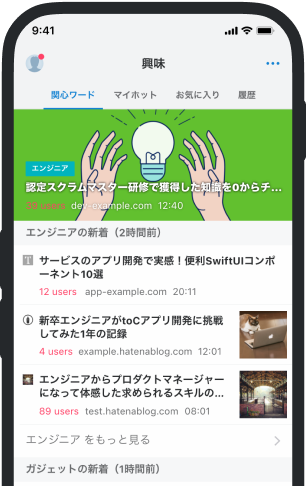
- バナー広告なし
- ミュート機能あり
- ダークモード搭載
関連記事
【解決】FireTVのYouTubeでリンク済みの端末を確認できない場合の対処設定方法
「ホーム画面」→「YouTube」アプリを開く→「トップ画面」にて「設定」を選択してください 「設定」画面... 「ホーム画面」→「YouTube」アプリを開く→「トップ画面」にて「設定」を選択してください 「設定」画面にて「リンク済みのデバイス」を選択することにより、FireTV本体と接続済みの各端末を確認することができます 上記の設定でもFireTV/FireTVStickで発生している問題が解決しない場合は下記の方法をお試しください 「FireTVStick」もしくは「FireTV」の付属リモコンの「再生/停止」ボタンと「決定(○ボタン)」ボタンを同時押しし、本体を再起動してください 「FireTVStick」もしくは「FireTV」本体の電源を一度落とし、差し込んでいるコンセントを一度抜き差してください。 「FireTVStick」もしくは「FireTV」本体をテレビ・ディスプレイに接続している場合は付属の「HDMI延長ケーブル」を「HDMI」端子部分に接続、「LANケーブル」が無線LANに接









